在家庭或办公环境中,有时我们希望将台式电脑作为主机,将打印机共享给其他设备使用。本文将介绍一种简单的方法,帮助你快速实现以台式电脑为主机的打印机共享设置。
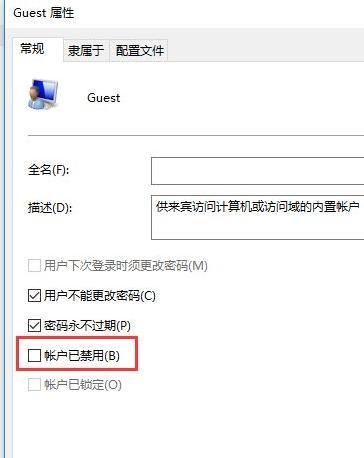
1.检查网络连接
确保所有设备都连接到同一局域网,确保网络连接正常。
2.确认打印机驱动程序
在台式电脑上安装正确的打印机驱动程序,并确保驱动程序为最新版本。
3.打开共享选项
在台式电脑上,打开控制面板,点击“网络和共享中心”,选择“更改高级共享设置”,确保文件和打印机共享被启用。
4.设置共享权限
点击“开始”菜单,选择“设备和打印机”,找到要共享的打印机,右键点击选择“共享”,设置共享权限和共享名称。
5.搜索网络中的打印机
在其他设备上,点击“开始”菜单,选择“设备和打印机”,点击“添加打印机”,选择“网络打印机,或按名称搜索”。
6.输入共享名称
在搜索框中输入台式电脑的共享名称,点击搜索,等待搜索结果。
7.选择共享打印机
在搜索结果中,找到共享打印机,双击选择添加。
8.安装打印机驱动
如果需要,在其他设备上安装打印机驱动程序。
9.测试打印功能
在其他设备上,打开任意文件,选择“打印”,确保能够正常打印。
10.共享设置高级选项
如果需要更多高级设置,可以在台式电脑上打开“打印机属性”,点击“共享”选项卡进行进一步设置。
11.安全设置
在打印机共享设置中,确保只有有权限的用户能够访问共享打印机。
12.解决共享打印机问题
如果遇到共享打印机无法正常工作的问题,可以尝试重新启动设备、更新驱动程序或检查网络连接。
13.添加更多设备
在其他设备上重复上述步骤,可以添加多台设备使用共享打印机。
14.建立打印队列
在共享设置中,可以设置打印队列,以便多台设备有序打印。
15.管理共享权限
在台式电脑上,可以管理共享打印机的权限,添加或删除用户的访问权限。
通过以上简单步骤,你可以轻松地将台式电脑设置为主机,并实现打印机共享。这样,你可以方便地在家庭或办公环境享打印机,提高工作效率。记住,确保网络连接正常、安装正确的驱动程序,并设置适当的共享权限。祝你成功实现打印机共享设置!
如何设置台式电脑与打印机的共享
在日常工作和生活中,我们经常需要将台式电脑与打印机进行共享,以方便打印文件。然而,对于一些不熟悉电脑设置的人来说,如何进行台式电脑与打印机的共享设置可能会比较困难。本文将介绍一种简便快捷的共享设置方法,帮助读者轻松实现台式电脑与打印机的共享。
检查打印机是否支持网络共享设置
在进行台式电脑与打印机的共享设置之前,首先要确保打印机支持网络共享功能。通过查看打印机的说明书或者在官方网站上查询相关信息,可以确定该打印机是否支持网络共享功能。
连接打印机与台式电脑到同一个局域网
要实现台式电脑与打印机的共享设置,首先需要确保它们连接到同一个局域网中。可以通过有线或者无线方式将台式电脑和打印机连接到同一个路由器或者交换机上。
在台式电脑上打开共享设置
在台式电脑上,打开控制面板并找到“网络和共享中心”选项。在该选项中,点击“更改高级共享设置”并确保“文件和打印机共享”选项被勾选。
在打印机上启用网络共享功能
对于支持网络共享的打印机,通常会有一个设置界面,可以通过输入打印机的IP地址在浏览器中打开该界面。在设置界面中,找到“网络共享”或者类似的选项,并确保该选项被启用。
在台式电脑上添加打印机
在台式电脑上,打开控制面板,并找到“设备和打印机”选项。点击“添加打印机”,系统会自动搜索局域网内的打印机设备。选择目标打印机,并按照系统提示完成添加过程。
测试台式电脑与打印机的连接
在添加完打印机之后,可以尝试打印一份测试文件来测试台式电脑与打印机的连接情况。如果能够成功打印文件,说明共享设置已经生效。
设置默认打印机
如果台式电脑上连接了多台打印机,可以通过在“设备和打印机”选项中右键点击目标打印机,并选择“设为默认打印机”来设置默认打印机。这样,在打印文件时就无需再手动选择打印机。
解决共享设置中的问题
在进行共享设置过程中,可能会遇到一些问题,比如打印机无法被检测到或者无法正常连接。可以通过检查网络连接、重启设备、更新驱动程序等方式来解决这些问题。
设置共享打印机的访问权限
如果多台电脑连接到同一个局域网,并共享同一台打印机,可以通过设置访问权限来限制其他电脑的访问。在“文件和打印机共享”选项中,点击“更改高级共享设置”,找到“访问权限”选项,并根据需求进行设置。
使用密码保护共享
为了提高共享的安全性,可以设置共享访问密码。在“文件和打印机共享”选项中,点击“更改高级共享设置”,找到“密码保护共享”选项,并启用该选项。输入密码后,其他用户将需要输入密码才能访问共享的打印机。
使用专用软件进行共享设置
除了系统自带的设置方法外,还可以使用一些专门的共享设置软件来进行台式电脑与打印机的共享设置。这些软件通常提供更加简便快捷的操作界面,帮助用户轻松实现共享设置。
定期检查共享设置
一旦完成了台式电脑与打印机的共享设置,建议定期检查设置是否还有效。因为局域网的变动或者其他原因可能会导致共享设置失效,及时检查可以避免不必要的麻烦。
共享打印机的优势
通过台式电脑与打印机的共享设置,可以使多台电脑共享同一台打印机,大大提高工作效率。无需为每台电脑单独购置打印机,节省了成本。同时,也减少了环境中冗余的打印机设备。
共享设置在办公环境中的应用
台式电脑与打印机的共享设置在办公环境中应用广泛。可以让多个员工共享一台高速打印机,方便快捷地打印工作文件。同时,还可以设定访问权限,保护敏感文件的安全。
通过本文介绍的简便快捷的共享设置方法,读者可以轻松实现台式电脑与打印机的共享。只需按照步骤进行设置,即可在局域网内实现多台电脑共享一台打印机的功能,提高工作效率,节省成本。同时,也能够根据需要设置访问权限和密码保护,保护共享打印机的安全。




